Comment installer Zabbix sur Rhel / Centos et Debian / Ubuntu - Partie 1
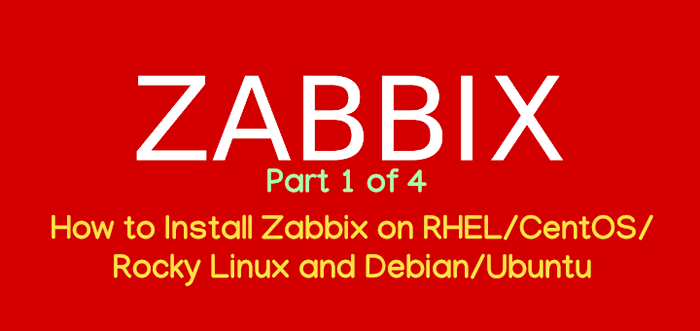
- 3093
- 200
- Rayan Lefebvre
Zabbix est un logiciel d'entreprise de haut niveau open source conçu pour surveiller et suivre les réseaux, les serveurs et les applications en temps réel. Construire dans un modèle de serveur-client, Zabbix peut collecter différents types de données utilisés pour créer des graphiques historiques et des performances de sortie ou des tendances de chargement des cibles surveillées.
Le serveur a la possibilité de vérifier les services de réseautage standard (Http, FTP, Smtp, IMap, etc) sans avoir besoin d'installer un logiciel supplémentaire sur les hôtes surveillés.
Cependant, afin de recueillir des données et de créer des statistiques sur les services locaux ou d'autres ressources système spécifiques qui s'exécutent sur des instances distantes, telles que le CPU, les disques, le processus système interne, la RAM, etc., vous devez installer et configurer un agent Zabbix.
Voici la série de 4 articles sur le Surveillance Zabbix application:
Partie 1: Installez Zabbix sur Debian / Ubuntu et Rhel / Centos / Fedora / Rocky Linux / Almalinux Partie 2: Comment configurer la «surveillance Zabbix» pour envoyer des alertes par e-mail sur le compte Gmail Partie 3: Comment installer et configurer des agents Zabbix sur des systèmes Linux distants Partie 4: Comment installer Zabbix Agent et ajouter l'hôte Windows à la surveillance ZabbixCe tutoriel se concentrera sur la façon d'installer la dernière version du Serveur zabbix sur Debian / Ubuntu et Rhel/ /Centos / /Feutre/ /Rocky Linux/ /Almalinux avec Mysql / mariadb base de données backend pour stocker les données collectées, Php et Serveur Web Apache Comme l'interface Web principalement.
Important: Les instructions Zabbix données fonctionnent également sur tous les dérivés Debian et les distros basés sur Redhat comme Rhel/ /Centos/ /Feutre et Rocky Linux/ /Almalinux.
Étape 1: Installez le serveur Web Apache et PHP
1. Tout d'abord, mettez à jour les packages logiciels puis installez Serveur Web Apache aux côtés de Php et ses extensions afin de fournir les fonctionnalités soutenues par le Web pour Zabbix Server en émettant la commande suivante.
--------------- Sur Debian / Ubuntu --------------- $ sudo apt Update && sudo apt mise à niveau $ sudo apt installer apache2 php php-mysql php-mysqlnd php-ldap php-bcmath php-mbstring php-gd php-pdo php-xml libapache2-mod-php --------------- Sur les distros basés sur Rhel --------------- # yum Update && yum mise à niveau # yum -y installer ePEL-libérer # yum install httpd php php-mysqlnd php-ldap php-bcmath php-mbstring php-gd php-xml
2. Ensuite, vous devez régler l'interprète PHP et ajuster certaines valeurs afin d'exécuter le serveur Zabbix. Alors, ouvrez Apache php.ini Fichier de configuration pour l'édition en émettant la commande suivante:
$ sudo nano / etc / php / 7.X / apache2 / php.ini [sur Debian / Ubuntu] # vi / etc / php.ini [sur Rhel / centos /]]
Maintenant, recherchez avec Ctrl + c et remplacer les valeurs PHP suivantes comme il suit:
post_max_size = 16m upload_max_filesize = 2m max_execution_time 300 max_input_time = 300 Memory_limit 128m session.auto_start = 0 mbstring.func_overload = 0 date.fuseau horaire = Europe / Bucarest
Remplace le date.fuseau horaire variable en fonction de l'emplacement géographique de votre serveur. Une liste des fuseaux horaires soutenus par PHP peut être trouvé ici http: // php.Net / Manual / EN / Timezones.php.
3. Après avoir mis à jour le fichier de configuration PHP, redémarrez le démon Apache pour refléter les modifications en émettant la commande suivante.
$ sudo systemctl redémarrer apache2.service [sur Debian / Ubuntu] # systemctl redémarrer httpd.service [sur Rhel / centos]]
Étape 2: Installez la base de données et la bibliothèque de MariADB
4. À l'étape suivante, installez la base de données MARIADB et la bibliothèque de développement MySQL à partir de packages binaires. Comme MariaDB s'installe sur votre système, il vous sera demandé de définir un mot de passe pour l'utilisateur racine de la base de données lors de l'installation (uniquement sur Debian). Choisissez un mot de passe fort, répétez-le et attendez que l'installation se termine.
$ sudo apt-get install mariaDb-server mariaDb-client libmysqld-dev [on Debian / Ubuntu] # yum install MariaDb-Server mariaDb-Client MariaDB-devel [sur Rhel / centos]]
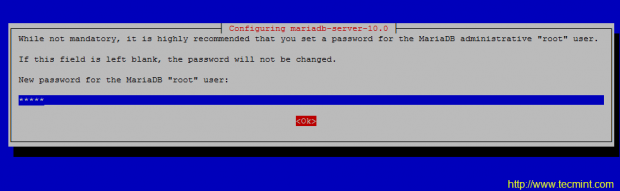 Définir le mot de passe racine MySQL
Définir le mot de passe racine MySQL 5. Lorsque l'installation de Mariadb finitions, démarrez et sécurisez la base de données en émettant mysql_secure_installation Commande avec les privilèges de racine du système (Répondez avec Oui Pour supprimer les utilisateurs anonymes, désactiver la connexion racine à distance, supprimer la base de données de test et y accéder et y appliquer toutes les modifications).
$ sudo systemctl start mariaDb $ sudo mysql_secure_installation ou # systemctl start mariaDB # mysql_secure_installation
Utilisez la capture d'écran ci-dessous comme guide.
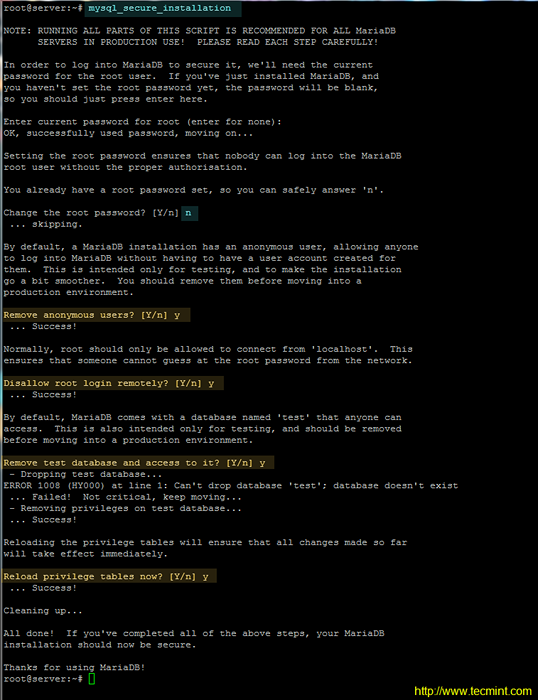
6. La prochaine exigence pour Zabbix est la configuration d'une base de données RDBMS. Connectez-vous à votre composant de base de données LAMP Pile (MySQL ou MARIADB) et créez une base de données Zabbix et les informations d'identification requises pour gérer la base de données, en publiant les commandes suivantes.
Assurez-vous de remplacer le nom de la base de données, l'utilisateur et le mot de passe pour correspondre à vos propres paramètres.
# mysql -u root -p MariaDb [(aucun)]> Créer la base de données de la base de données zabbixdb set utf8 collate utf8_bin; MariaDb [(aucun)]> Accorder tous les privilèges sur Zabbixdb.* à «zabbixuser» @ «localhost» identifié par «mot de passe1»; MariaDb [(aucun)]> privilèges de rinçage; MariaDb [(aucun)]> sortie
Étape 3: Installez le serveur Zabbix
7. Maintenant, commencez à installer l'application Zabbix Server et Zabbix PHP Frontend en ajoutant les référentiels Zabbix officiels à votre gestionnaire de package système en émettant les commandes suivantes avec des privilèges racines.
Installez Zabbix sur Debian
--------------- Sur Debian 11 --------------- $ sudo wget https: // repo.zabbix.com / zabbix / 5.4 / Debian / Pool / Main / Z / Zabbix-Release / Zabbix-Release_5.4-1 + debian11_all.deb $ sudo dpkg -i zabbix-lisse_5.4-1 + debian11_all.deb $ sudo apt mise à jour $ sudo apt install zabbix-server-mysql zabbix-frontend-php zabbix-apache-conf zabbix-sql-scripts zabbix-agent --------------- Sur Debian 10 --------------- $ sudo wget https: // repo.zabbix.com / zabbix / 5.4 / Debian / Pool / Main / Z / Zabbix-Release / Zabbix-Release_5.4-1 + debian10_all.deb $ sudo dpkg -i zabbix-lisse_5.4-1 + debian10_all.deb $ sudo apt mise à jour $ sudo apt install zabbix-server-mysql zabbix-frontend-php zabbix-apache-conf zabbix-sql-scripts zabbix-agent
Installez Zabbix sur Ubuntu
--------------- Sur Ubuntu 20.04 --------------- $ sudo wget https: // repo.zabbix.com / zabbix / 5.4 / Ubuntu / Pool / Main / Z / Zabbix-Release / Zabbix-Release_5.4-1 + Ubuntu20.04_.deb $ sudo dpkg -i zabbix-lisse_5.4-1 + Ubuntu20.04_.deb $ sudo apt mise à jour $ sudo apt install zabbix-server-mysql zabbix-frontend-php zabbix-apache-conf zabbix-sql-scripts zabbix-agent --------------- Sur Ubuntu 18.04 --------------- $ sudo wget https: // repo.zabbix.com / zabbix / 5.4 / Ubuntu / Pool / Main / Z / Zabbix-Release / Zabbix-Release_5.4-1 + Ubuntu18.04_.deb $ sudo dpkg -i zabbix-lisse_5.4-1 + Ubuntu18.04_.deb $ sudo apt mise à jour $ sudo apt install zabbix-server-mysql zabbix-frontend-php zabbix-apache-conf zabbix-sql-scripts zabbix-agent
Installez Zabbix sur les distros basés sur RHEL
--------------- Sur rhel / centos 8 --------------- # rpm -UVH https: // repo.zabbix.com / zabbix / 5.4 / RHEL / 8 / X86_64 / Zabbix-Release-5.4-1.EL8.noarch.RPM # DNF Clean All # DNF Installer Zabbix-Server-Mysql Zabbix-web-Mysql Zabbix-Apache-Conf Zabbix-Sql-Scripts Zabbix-Agent --------------- Sur rhel / centos 7 --------------- # rpm -UVH https: // repo.zabbix.com / zabbix / 5.4 / RHEL / 7 / X86_64 / Zabbix-Release-5.4-1.EL7.noarch.RPM # DNF Clean All # DNF Installer Zabbix-Server-Mysql Zabbix-web-Mysql Zabbix-Apache-Conf Zabbix-Sql-Scripts Zabbix-Agent
Si vous souhaitez télécharger et compiler une version plus ancienne, veuillez visiter les référentiels officiels de Zabbix Sourceforge.
8. À l'étape suivante, redémarrez le serveur http Apache afin d'appliquer le fichier de configuration Zabbix installé pour Apache.
$ sudo systemctl redémarrer apache2 [sur Debian / Ubuntu] # systemctl redémarrer httpd [sur Rhel / centos] # setenforce 0 [Désactiver SELINUX sur Rhel / centos]]
Étape 4: Configurer le serveur et l'agent Zabbix
9. Avant de configurer le serveur, importe d'abord le schéma de base de données initiale de Zabbix à la base de données MySQL. Importez le schéma par rapport à la base de données créée pour l'application Zabbix, en émettant la commande ci-dessous.
$ sudo zcat / usr / share / doc / zabbix-sql-scripts / mysql / create.SQL.gz | mysql -u zabbixuser zabbixdb -p ou # zcat / usr / share / doc / zabbix-sql-scripts / mysql / create.SQL.gz | mysql -u zabbixuser zabbixdb -p
dix. À l'étape suivante, configurez le serveur Zabbix en ouvrant le fichier de configuration principal pour l'édition avec la commande suivante.
$ sudo nano / etc / zabbix / zabbix_server.confue ou # nano / etc / zabbix / zabbix_server.confli
Dans zabbix_server.confli Recherche de fichiers et modifiez les lignes suivantes comme présenté dans l'extrait ci-dessous. Mettez à jour les variables pour refléter vos propres paramètres de base de données.
Dbhost = localhost dbname = zabbixdb dbuser = zabbixuser dbpassword = mot de passe1
11. Enfin, enregistrez et fermez le fichier de configuration du serveur Zabbix en appuyant sur Ctrl + o et Ctrl + x Déposer et redémarrer le démon Zabbix pour appliquer les modifications en émettant la commande ci-dessous.
# systemctl redémarrer zabbix-server.service
12. Ensuite, configurez le fichier de configuration de l'agent Zabbix en mettant à jour les lignes suivantes. Tout d'abord, ouvrez le fichier pour l'édition.
# nano / etc / zabbix / zabbix_agentd.confli
Extrait de fichier de configuration de l'agent Zabbix:
Serveur = 127.0.0.1 écouterport = 10050
13. Enregistrer et fermer le fichier de configuration de l'agent Zabbix et redémarrer l'agent Zabbix pour refléter les modifications en émettant la commande suivante.
# systemctl redémarrer zabbix-agent.service
Étape 5: Installez et configurez l'interface du frontend Zabbix
15. Il est maintenant temps d'installer le Frontend du serveur Zabbix interface Web. Afin d'atteindre cette étape, ouvrez un navigateur et accédez à l'adresse IP de votre serveur en utilisant Http ou Https Le protocole et l'écran de bienvenue devraient apparaître. Frapper le Suivant bouton pour avancer.
http: // 192.168.1.151 / Zabbix / Configuration.php ou https: // 192.168.1.151 / Zabbix / Configuration.php
Sur le premier écran d'accueil, appuyez simplement sur le Suivant Bouton d'étape pour passer à la nouvelle étape du processus d'installation.
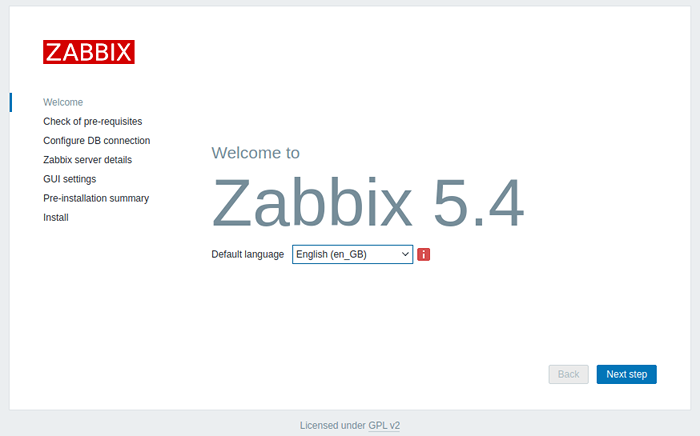 Installateur Web Zabbix
Installateur Web Zabbix 16. Après une série de chèques, si toutes les valeurs pré-requises sont satisfaites, frappez le Suivant bouton pour avancer.
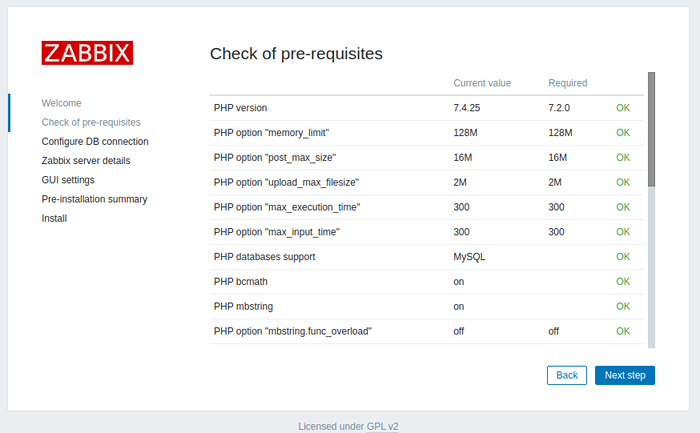 Zabbix vérifie les pré-requis
Zabbix vérifie les pré-requis 17. À l'étape suivante, fournissez les paramètres de la base de données MySQL, appuyez sur le Test de connexion bouton pour tester la connectivité MySQL et passer à l'étape en appuyant sur le Suivant bouton.
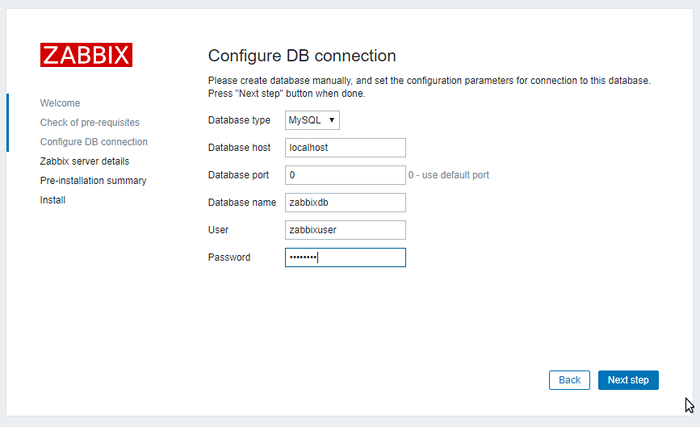 Paramètres de la base de données Zabbix
Paramètres de la base de données Zabbix 18. Ensuite, fournissez le Héberger (ou Adresse IP) et le Port du serveur Zabbix (utilisez l'hôte localhost et le port 10051 Parce que le serveur Zabbix est configuré pour s'exécuter sur le même hôte que l'interface Web Zabbix Frontend dans ce tutoriel) et un nom pour l'installation de Zabbix Frontend. Quand tu as fini, frappez Suivant continuer.
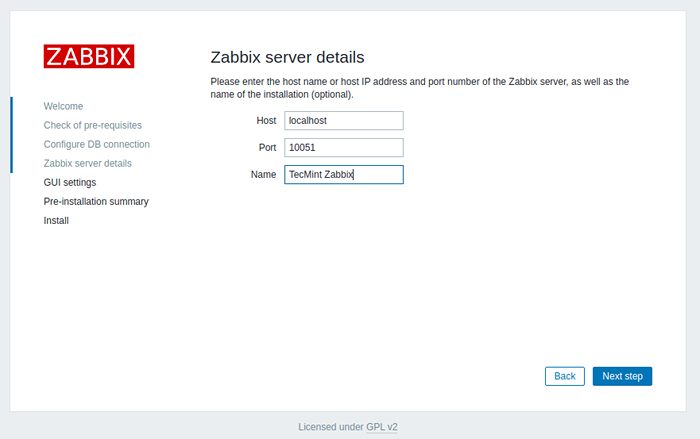 Détails du serveur Zabbix
Détails du serveur Zabbix 19. Ensuite, vérifiez tous les paramètres de configurations.
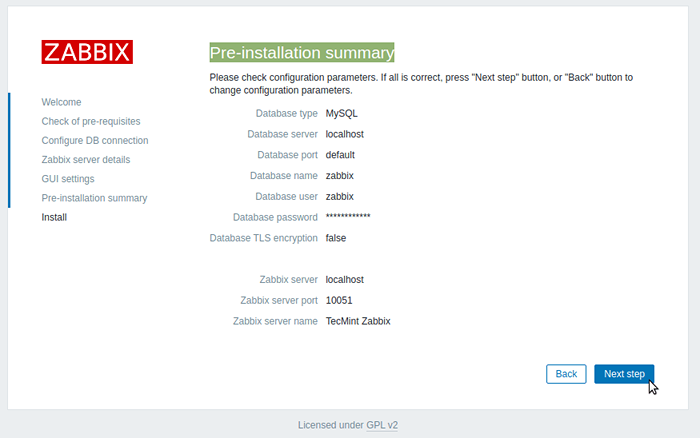 Résumé de la pré-installation de Zabbix
Résumé de la pré-installation de Zabbix 20. Une fois le processus d'installation terminé, un message Félicitations apparaîtra dans votre navigateur. Frapper sur le Finir bouton pour quitter le programme d'installation de Zabbix Frontend.
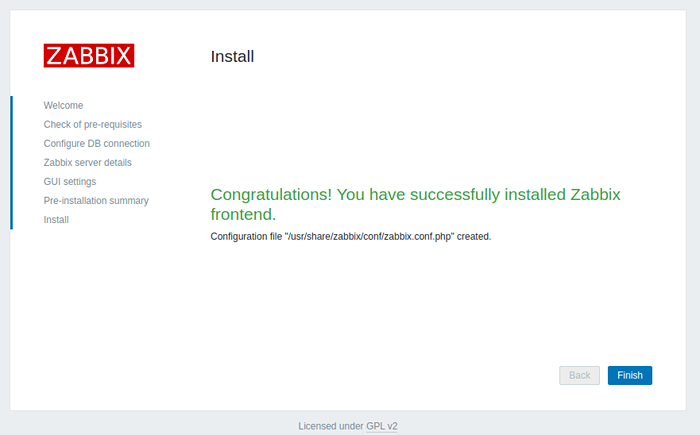 Installation de Zabbix complète
Installation de Zabbix complète 21. Enfin, accédez à l'adresse IP ou au nom de domaine de votre serveur en ajoutant / zabbix Adresse URL et connectez-vous au panneau d'administration Web Zabbix avec les informations d'identification par défaut présentées ci-dessous.
https: // your_domain.TLD / ZABBIX / Nom d'utilisateur: Mot de passe d'administration: Zabbix
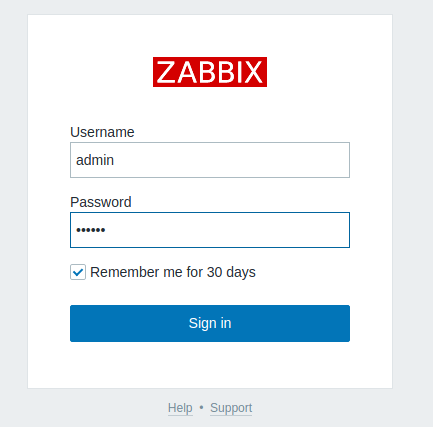 Connexion Zabbix
Connexion Zabbix 22. Après avoir connecté au panneau d'administration Zabbix, vous pouvez commencer à configurer Zabbix et à ajouter de nouvelles ressources réseau à surveiller par le serveur Zabbix.
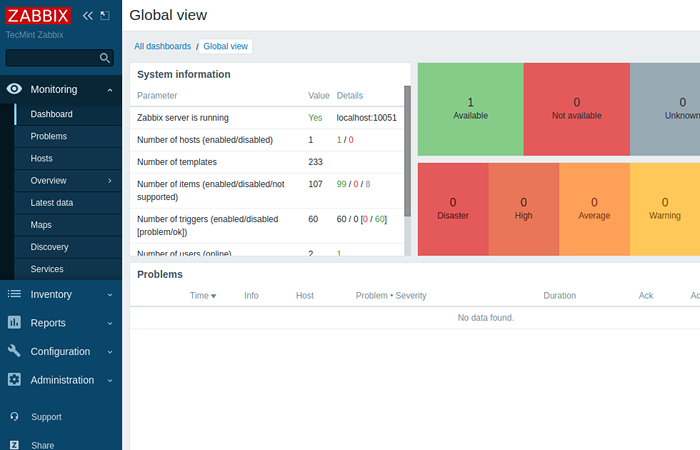 Tableau de bord Zabbix
Tableau de bord Zabbix 23. Pour modifier le mot de passe du compte Admin Frontend Zabbix, accédez à Administration -> utilisateurs -> utilisateur et frappe sur le Changer le mot de passe bouton et ajoutez votre nouveau mot de passe, comme illustré dans la capture d'écran ci-dessous. Enfin, frappez en bas Mise à jour bouton afin d'enregistrer le nouveau mot de passe du compte administrateur.
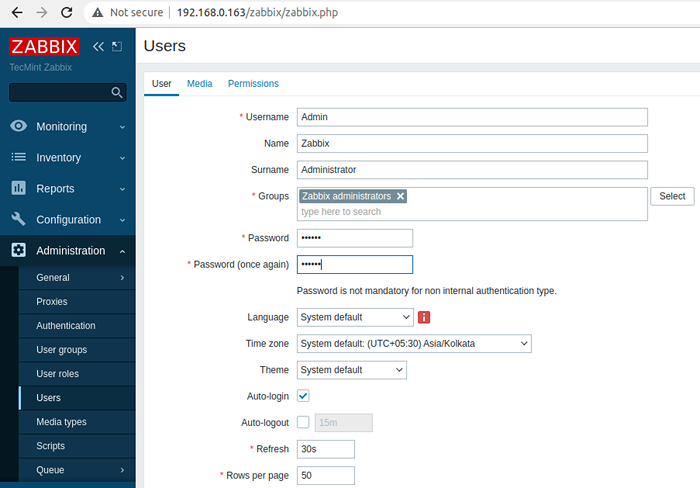 Modification du mot de passe de l'administration de l'administration Zabbix
Modification du mot de passe de l'administration de l'administration Zabbix Ça va! La série suivante concernant le système de surveillance Zabbix discutera de la façon de configurer le serveur davantage à l'aide de l'interface Web et comment installer et configurer les agents Zabbix sur différentes distributions Linux ou même les systèmes Windows.
- « Comment rédiger une application conviviale à l'aide de jQuery & Bootstrap
- Comment installer la pile de lampe sur Debian 11/10/9 »

